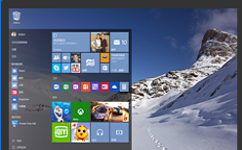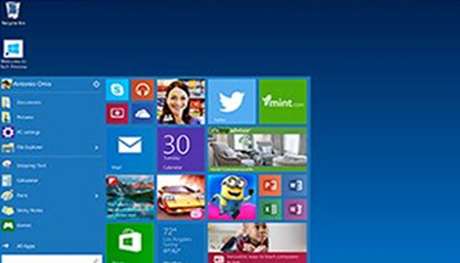BurstNET Windows VPS性价比不错。但是用过BurstNET Windows VPS的朋友都知道,84的Windows VPS在2003只有一个C盘(2008默认有2个)。这很不符合国人的使用要求,那怎样才能给BurstNET Windows进行分区呢?现在BurstNet中文站就给大家介绍一种解决办法,帮助大家将硬盘分成自己要求的盘符数。所用到的软件即EASEUS Partition Master。
BurstNET Windows VPS硬盘分区具体步骤如下:
1.安装EASEUS Partition Master软件
下载EASEUS Partition Master完成后,解压压缩包得到一个 EPMULSetup.exe 文件,双击运行 – 勾选 “I accept the agreement”(我同意协议) – 继续 NEXT – 选择安装的目录,可以一路NEXT,直到安装完成。
2.运用EASEUS Partition Master进行BurstNET Windows VPS分区
双击桌面EASEUS Partition Master快捷方式,选择您需要调整的盘符,点击上方的Resize/Move 按钮,例如需要调整C盘大小,即选中C:,再点击 Resize/Move 按钮。
在确定重新调整分区前,建议备份数据或者将数据移动到其他盘符。调整好您所需要的磁盘大小后(1GB=1024MB),点击 OK 按钮即可。
例如,想将C盘调整为10GB=10240MB,点击OK按钮后,等待配额完成,然后接受这次磁盘大小调整的请求即可。点击 Undo 即撤销操作,点击Apply为确定转换磁盘分区大小。等待配额完成后,重启服务器即完成BurstNET Windows VPS磁盘分区操作。



 喜欢
喜欢  顶
顶 难过
难过 囧
囧 围观
围观 无聊
无聊